Download Pantone-temaet tapet sæt til Windows 11, Windows 10
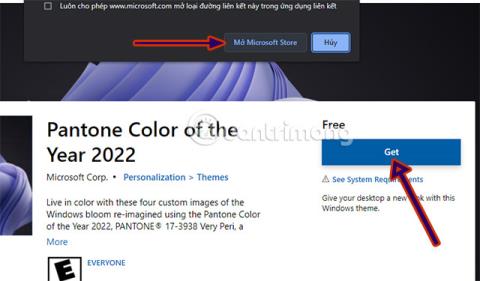
Dette Pantone-tapetsæt vil have et design, der ligner tidligere Windows 11-tapeter, men vil have unikke farver ved hjælp af PANTONE® 17-3938 Very Peri.
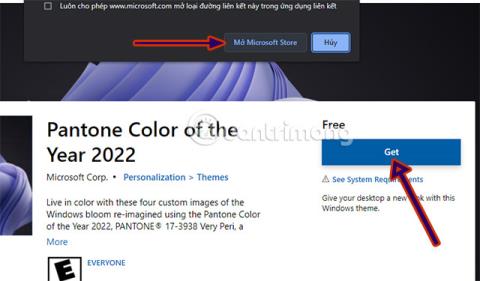
Windows 11 tapet er dukket op og er valget af mange Windows 7 , Windows 8 og Windows 10 brugere . Alle ønsker at sætte det seneste sæt tapet-temaer på deres computerskærm. Tapetets opløsning er 3840×2400 som begge fylder skærmen til den fulde 4K-standard.
Og Microsoft har ikke stoppet ved dette nye sæt tapeter, virksomheden opdaterer stadig brugere i Windows 11-opdateringen. For nylig er et sæt tapeter med temaet "Pantone Color of the Year 2022" blevet sendt til Windows-brugere af Microsoft. 11 og Windows 10.
Dette Pantone-tapetsæt vil have et design, der ligner tidligere Windows 11-baggrunde . Men få en unik farve med PANTONE® 17-3938 Very Peri. En lilla farve beskrevet som "en dynamisk blå, der blander blås ærlighed og bæredygtighed med energien og spændingen fra rød". Du kan downloade Pantone-tapetsættet i henhold til instruktionerne nedenfor.
Download Pantone-tema-baggrundssættet på Microsoft Store
Trin 1: Få adgang til linket for at downloade Pantone-tema-baggrundssættet nedenfor, og vælg Hent > Åbn Microsoft Store.
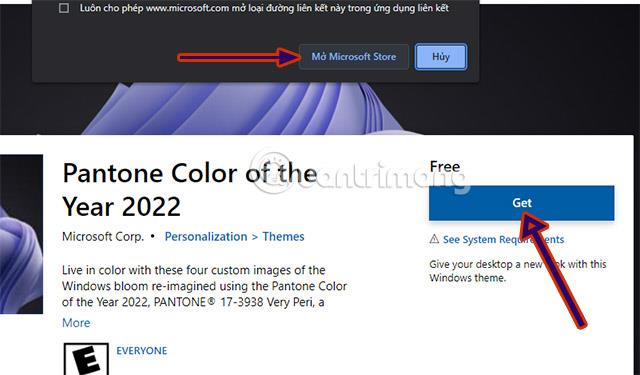
Trin 2: Når Microsoft Store-grænsefladen vises med Pantone Color-baggrundssættet, skal du klikke på Hent.
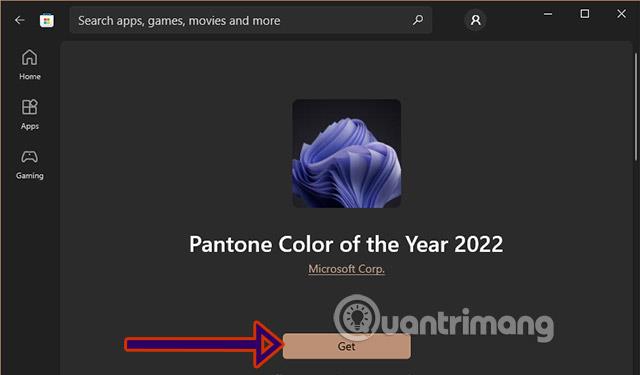
Trin 3: Vælg derefter Åbn
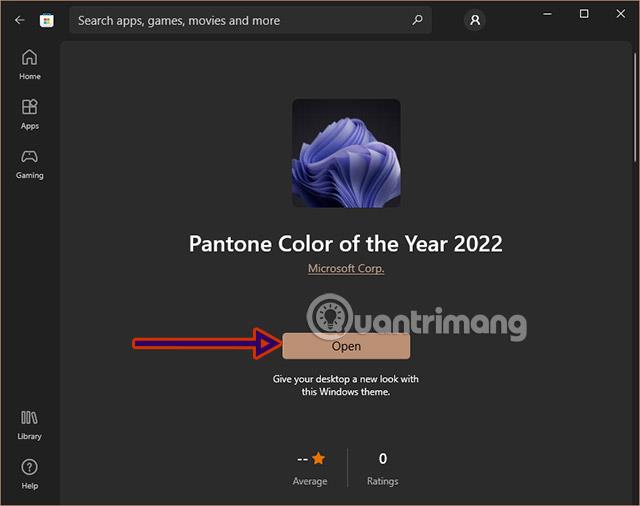
Trin 4: Systemet skifter automatisk til temavinduet, og her kan du indstille et temasæt med et Pantone-tapet i ved blot at klikke på det.
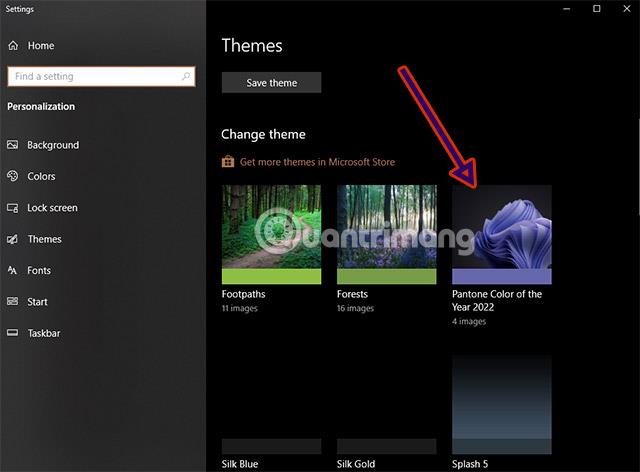
Så du har Pantone Color-temaet tapetsæt fra 2022 på Windows 10 og Windows 11. Du kan også downloade dit eget Pantone-tapetsæt ved at bruge linket nedenfor for at vælge og indstille som din computerbaggrund .
Download Pantone-baggrundssættet til din computer
Se mere:
Kiosktilstand på Windows 10 er en tilstand til kun at bruge 1 applikation eller kun få adgang til 1 websted med gæstebrugere.
Denne vejledning viser dig, hvordan du ændrer eller gendanner standardplaceringen af kamerarullemappen i Windows 10.
Redigering af værtsfilen kan medføre, at du ikke kan få adgang til internettet, hvis filen ikke er ændret korrekt. Den følgende artikel vil guide dig til at redigere værtsfilen i Windows 10.
Ved at reducere størrelsen og kapaciteten af billeder bliver det nemmere for dig at dele eller sende dem til nogen. Især på Windows 10 kan du batch-ændre størrelsen på billeder med nogle få enkle trin.
Hvis du ikke behøver at vise nyligt besøgte varer og steder af sikkerheds- eller privatlivsmæssige årsager, kan du nemt slå det fra.
Microsoft har netop udgivet Windows 10 Anniversary Update med mange forbedringer og nye funktioner. I denne nye opdatering vil du se en masse ændringer. Fra Windows Ink stylus-understøttelse til Microsoft Edge-browserudvidelsesunderstøttelse er Start Menu og Cortana også blevet væsentligt forbedret.
Ét sted til at styre mange operationer direkte på proceslinjen.
På Windows 10 kan du downloade og installere gruppepolitikskabeloner til at administrere Microsoft Edge-indstillinger, og denne vejledning viser dig processen.
Dark Mode er en mørk baggrundsgrænseflade på Windows 10, der hjælper computeren med at spare batteristrøm og reducere påvirkningen af brugerens øjne.
Proceslinjen har begrænset plads, og hvis du regelmæssigt arbejder med flere apps, kan du hurtigt løbe tør for plads til at fastgøre flere af dine yndlingsapps.









